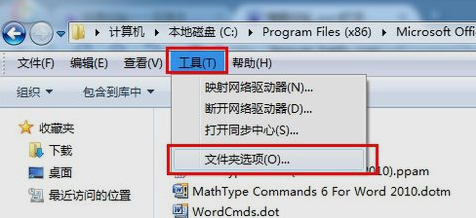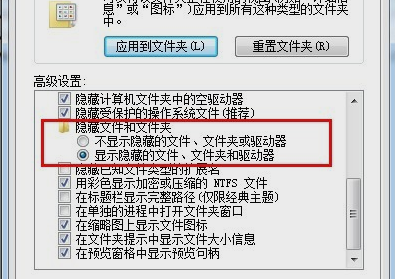首先打开word文档,在左上角的菜单里,找到并点击word选项。 打开之后,在左侧中点击加载项。在加载项下,最下面的管理下拉框中选择模板,然后点击转到。 然后会跳出对话框,然后
首先打开"word"文档,在左上角的菜单里,找到并点击“word选项”。
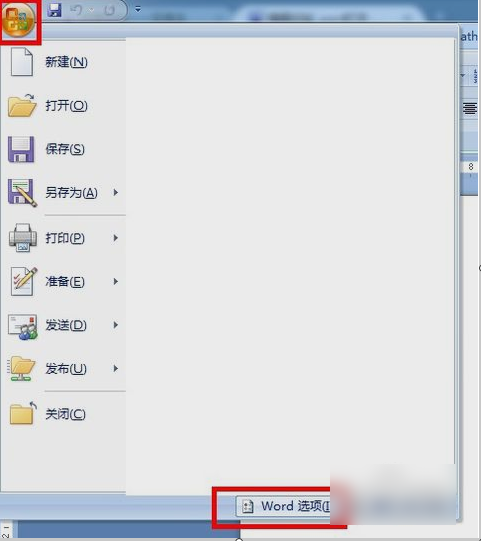
打开之后,在左侧中点击“加载项”。在加载项下,最下面的管理下拉框中选择“模板”,然后点击“转到”。
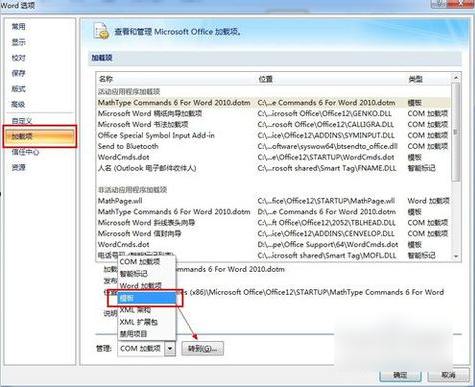
然后会跳出对话框,然后将和Mathtype相关的选项都取消勾选。
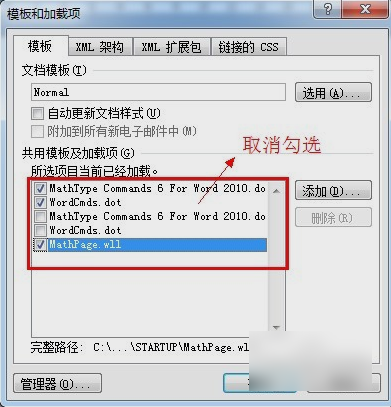
如果不行的话,就可以找到office的安装文件夹,找到“office12”文件夹里面有个“STARTUP”文件夹。(以电脑为例是在C:\Program Files (x86)\Microsoft Office\Office12\STARTUP——地址因人而异。反正是在office的安装文件下。),找到之后就将这个文件夹的MathPage和MathType两个文件删掉。
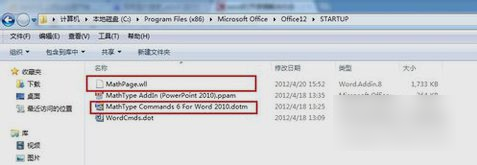
如果找不到该文件,就可以尝试打开隐藏的文件看看,具体方法是,先点“工具”,在下拉框里点“文件夹选项”。然后打开文件夹选项中的“查看”,里面找到“隐藏文件和文件夹”,最后选择“显示隐藏的文件、文件名和驱动器”,点确认应用即可。